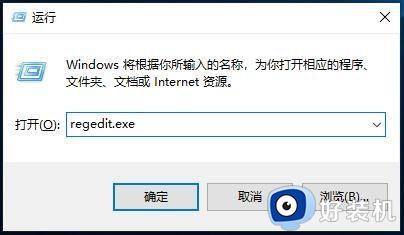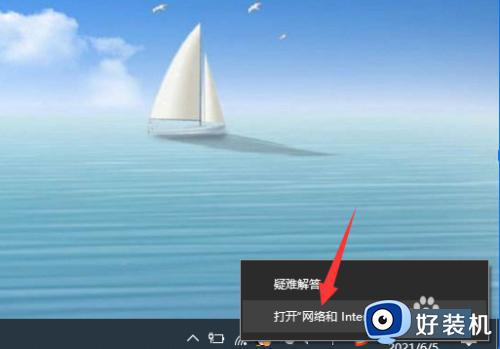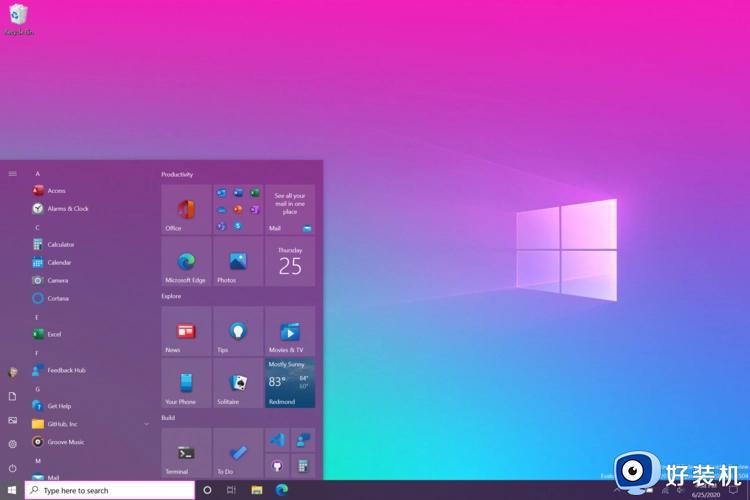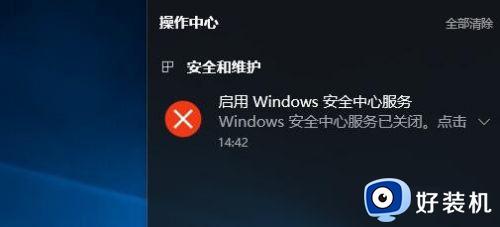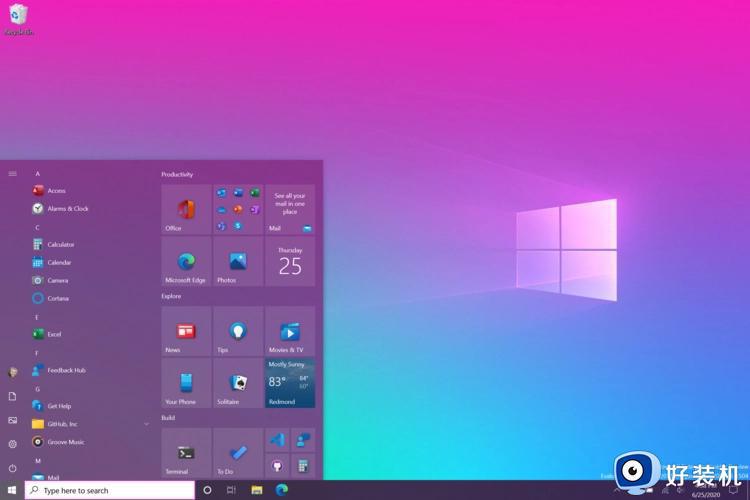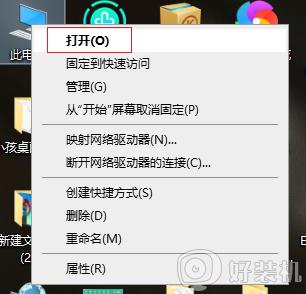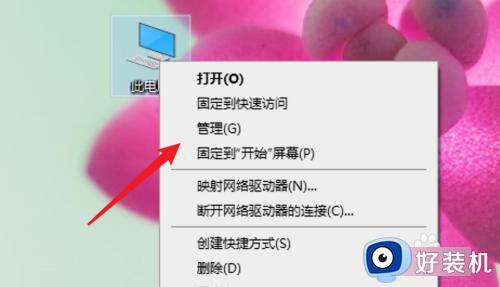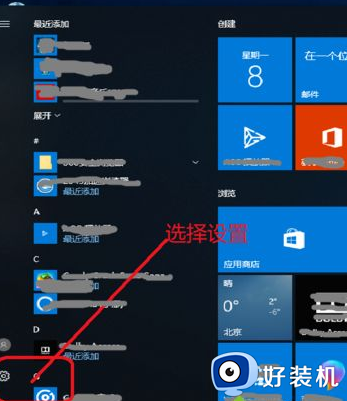win10无法更改安全中心启动类型的解决方法 win10不能更改安全中心启动类型怎么办
在win10中是有自带的安全软件,名字叫security center也就是安全中心,它可以保护电脑不被病毒侵入,安全中心时默认开机启动的,但是它在开机启动时需要占用很多的内存,有些用户想要更改它的启动类型,但是却发现更改不了,今天小编就教大家win10无法更改安全中心启动类型的解决方法,如果你刚好遇到这个问题,跟着小编一起来操作吧。
推荐下载:win10 iso下载
方法步骤:
1、直接按键盘上的:win键 + R 弹出运行,输入:regedit,再敲回车键,打开 注册表 编辑器。
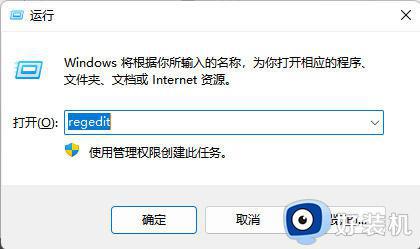
2、复制下面的注册表代码,到注册表编辑器地址栏,敲回车键,直接定位到:Security Center服务项的启动类型修改处。
计算机HKEY_LOCAL_MACHINESYSTEMCurrentControlSetServiceswscsvc
3、双击:Start 项
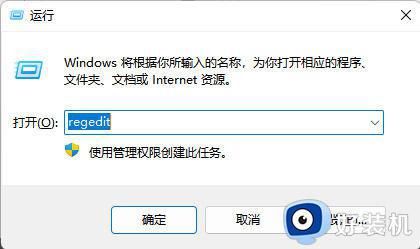
4、修改:Start项的数值,4:禁用,2:自动启动,大家根据自己的情况修改完确定即可,最后需要重启下电脑才会生效!
以上就是关于win10无法更改安全中心启动类型的解决方法的全部内容,还有不懂得用户就可以根据小编的方法来操作吧,希望能够帮助到大家。